Korjaa tämä virhe ottamalla Windows Identity Foundations käyttöön
- WSUS-evästeen toiminnan keston pidentäminen komentorivillä voi auttaa.
- Ohjelman apuversion lataaminen voi lievittää tätä virhettä.
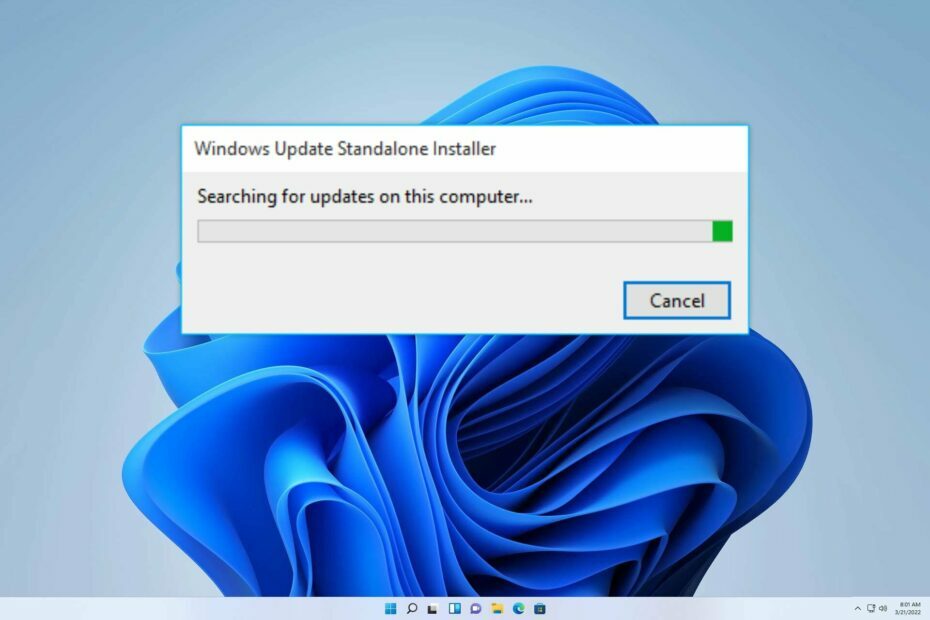
XASENNA NAPSAUTTAMALLA LATAA TIEDOSTOA
- Lataa Fortect ja asenna se tietokoneellasi.
- Aloita työkalun skannausprosessi etsimään vioittuneet tiedostot, jotka ovat ongelmien lähde.
- Napsauta hiiren kakkospainikkeella Aloita korjaus ratkaistaksesi tietokoneesi tietoturva- ja suorituskykyongelmia.
- Fortectin on ladannut 0 lukijat tässä kuussa.
Kun käyttäjät yrittävät asentaa tämän ohjelman version, joka ei ole yhteensopiva heidän käyttöjärjestelmänsä kanssa, he voivat kohdata 0x80096002 Windows Updaten erillisasennusohjelman. Tämä virhe osoittaa yhteensopimattomuusongelman ohjelmiston ja käyttäjän käyttöjärjestelmän välillä.
Käsiteltävänä oleva aihe on ratkaisu 0x8024800c Windows Update -virhe Windows 11:ssä, josta olemme jo keskustelleet perusteellisesti.
Tästä huolimatta tässä artikkelissa keskitymme tämän ärsyttävän virheen korjaamiseen ja tarjoamme kattavan oppaan sen vianetsintään. Liity kanssamme selvittämään tarvittavat toimenpiteet tämän kiusallisen ongelman korjaamiseksi.
Mikä on virhekoodi 0x80096002?
Tämä on virhe, joka ilmenee käytettäessä Windows Updaten itsenäistä asennusohjelmaa, ja se johtuu seuraavista syistä:
- Puuttuvat komponentit, kuten Windows Identify Foundations.
- Windows Update -ongelmat.
Kuinka voin korjata 0x80096002-virheen?
1. Ota Windows Identity Foundations käyttöön
- Kirjoita aloitusnäytön hakupalkkiin Laita Windows toiminnot päälle tai pois ja avaa se.
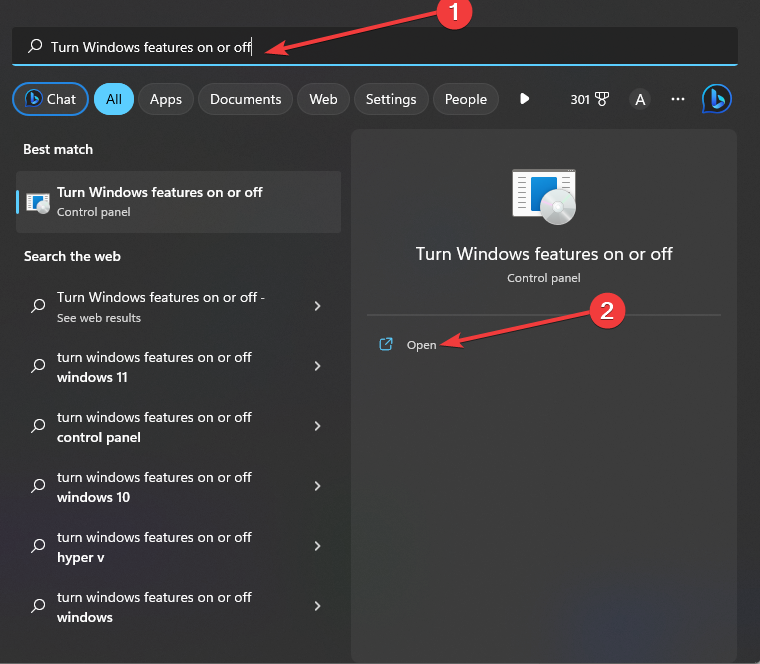
- Merkitse rasti Laita Windows toiminnot päälle tai pois esiin tuleva vaihtoehto.
- Vieritä alas löytääksesi Windows Identity Foundations ja tarkista se.
- Klikkaus OK säästämään.
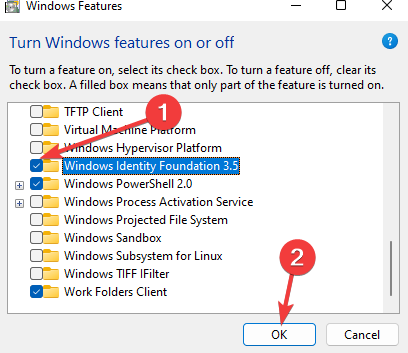
- Lopuksi, käynnistä uudelleen tietokoneellesi.
2. Pidennä WSUS-evästeen toiminnan kestoa komentokehotteen avulla
- Kirjoita aloitusnäytön hakupalkkiin cmd ja Suorita järjestelmänvalvojana.

- Kun komentoikkuna avautuu, kirjoita rivikomento ja napauta Tulla sisään:
wuauclt /resetauthorization /detectnow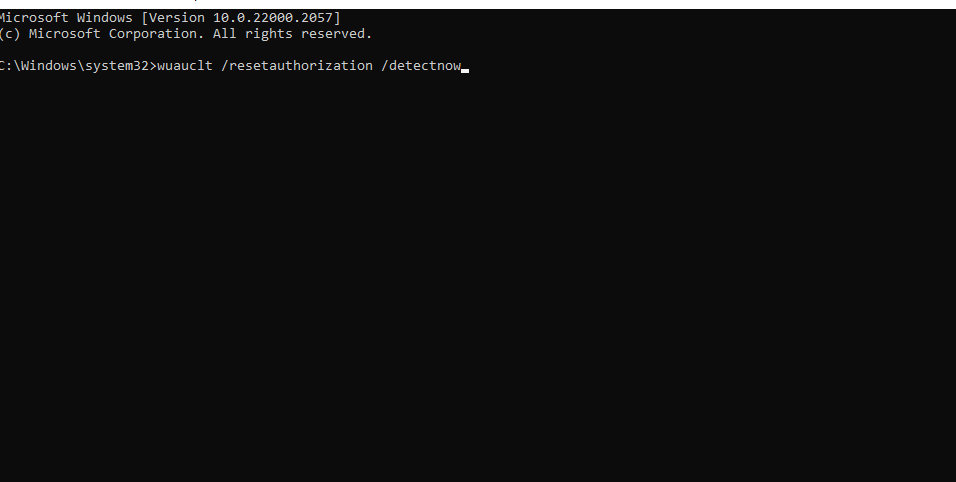
Tarkista tämän jälkeen, onko 0x80096002 poissa.
- 0x8007045a ERROR_DLL_INIT_FAILED: Kuinka korjata se
- 0x80072F0D Virhekoodi: Kuinka korjata se Windows 10- ja 11-käyttöjärjestelmissä
- Mikä on Mbamtray.exe ja kuinka korjaan sen sovellusvirheen?
- 0xa00f4240 kamerasovellusvirhe: kuinka korjata se
- Dxerror.log- ja Directx.log-virhe: kuinka korjata se nopeasti
3. Windows-päivitysten vianmääritys
- Napauta Windows näppäin tietokoneellasi ja kirjoita hakupalkkiin Asetusten vianmääritys ja avaa se.
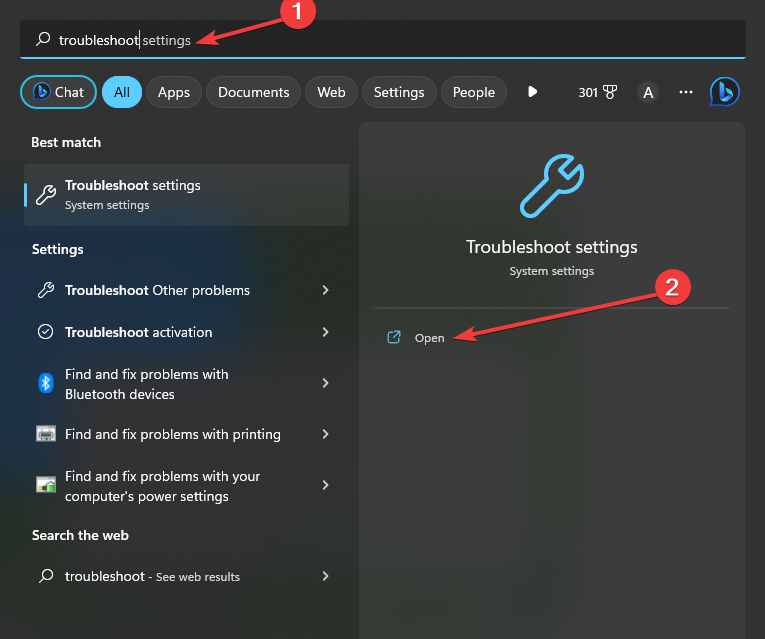
- Valitse nyt Muut vianmääritysohjelmat.

- Lopuksi napsauta Juosta päällä Windows-päivitykset osio.
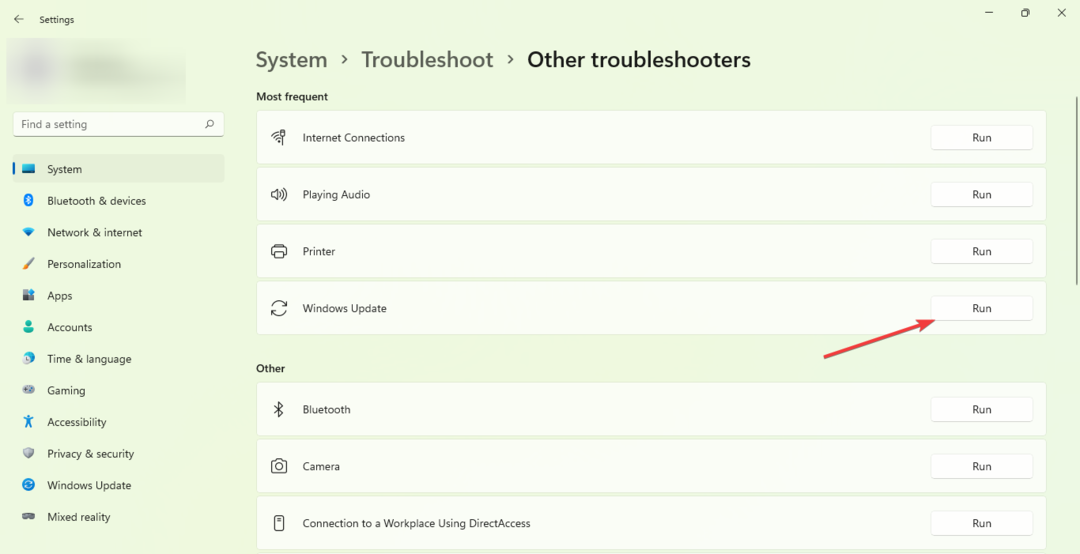
Olemme varmoja, että tämä opas on tarjonnut sinulle tarvittavaa apua ongelmasi ratkaisemiseen. Vaikka se saattaa aluksi tuntua pelottavalta, kuten on osoitettu, tämän ongelman ratkaiseminen ei ole niin vaikeaa kuin miltä se saattaa näyttää.
Jos kuitenkin kohtaat muita vaikeuksia, suosittelemme tutustumaan kattavaan oppaaseemme suorita Windows Updaten vianmääritys. Tämä korvaamaton resurssi tarjoaa ratkaisuja, jotka voivat olla juuri sitä, mitä tarvitset.
Kuulemme mielellämme palautettasi tästä asiasta. Älä epäröi kommentoida alla ja kertoa meille, mikä ratkaisu osoittautui tehokkaimmaksi sinulle. Näkemyksiäsi arvostetaan ja arvostetaan suuresti.
Onko sinulla edelleen ongelmia?
Sponsoroitu
Jos yllä olevat ehdotukset eivät ratkaisseet ongelmaasi, tietokoneessasi saattaa esiintyä vakavampia Windows-ongelmia. Suosittelemme valitsemaan all-in-one-ratkaisun, kuten Fortect korjata ongelmat tehokkaasti. Asennuksen jälkeen napsauta vain Näytä&Korjaa -painiketta ja paina sitten Aloita korjaus.


